Visual Studio Code,也称为 VSCode,是微软的创意。这个开源平台可以在 Windows、Mac OS 和 Linux 上运行。这个数字平台专门用于快速编码和编辑用 Java、C++、Python、JavaScript 和其他编程语言编写的代码。
チャットGPT,又称 Chat Generative Pre-training Transformer,是一种生成式人工智能,能够以文本、图像和/或视频提供类似人类的响应。用户可以提出问题或给出提示以获得合适的答案。该生成式人工智能平台可在代码分析、逻辑语境化和解释方面为程序员提供专属支持。
最好的部分是这两个平台可以合并,以实现更好、更快的编码输出。让我们踏上一段小小的旅程,学习如何在 VSCode 中安装 ChatGPT 并提高您的工作效率。
目录
- 在 VSCode 中使用 ChatGPT 的具体要求
- 如何在 VSCode 中安装 ChatGPT 以提高生产力
- 在 VSCode 中使用 ChatGPT 最大限度提高生产力的技巧
- 在 VSCode 中便捷使用 ChatGPT
- 常见问题解答 – 如何在 VSCode 中安装 ChatGPT
在 VSCode 中使用 ChatGPT 的具体要求
在我们重点介绍在 VSCode 中使用 ChatGPT 的步骤之前,让我们先了解一下在 VS Code 中安装 ChatGPT 扩展的要求。
VSCode 安装
您的设备必须安装 VSCode。它是一个开源源代码编辑器,有适用于 Linux、Windows 和 Mac OS 的版本。
稳定的互联网服务
您需要稳定的互联网连接来下载 ChatGPT 扩展并将 ChatGPT API 与 VSCode 平台连接起来。
Open AI 的 API 密钥
需要 Open AI 的 API 密钥才能在 VSCode 中连接和安装 ChatGPT。此密钥允许您向 ChatGPT 发出连接请求并接收响应。
ChatGPT 扩展
您还需要在 VSCode 平台上安装 ChatGPT 扩展。它在 VSCode 市场中可用。按照简单的说明安装扩展。
如何在 VSCode 中安装 ChatGPT 以提高生产力
步骤 1:打开 VSCode
在您的计算机上启动 Visual Studio Code 应用程序。
第 2 步:访问扩展
- 导航到顶
View栏菜单并选择Extensions。或者,您也可以使用快捷方式:- Windows / Linux:
CTRL + Shift + X - MacOS:
Cmd + Shift + X
- Windows / Linux:
步骤 3:搜索 ChatGPT 扩展程序
- 在扩展程序侧栏中,
CodeGPT在搜索栏中输入。这将显示扩展程序列表,包括名为 的 ChatGPT 扩展程序CodeGPT。
步骤 4:安装 CodeGPT
CodeGPT在搜索结果中找到并单击Install按钮。
从 OpenAI 生成 API 密钥
第 5 步:访问 OpenAI 网站
- 打开您的网络浏览器并导航到OpenAI 官方网站。
步骤 6:访问开发人员部分
- 点击
DevelopersOpenAI 主页顶部菜单栏中的 。从下拉列表中,选择API reference。
步骤 7:创建/开设账户
- 按照提示登录或注册。如果您是新用户,请提供创建帐户所需的信息。
步骤 8:查看 API 密钥
- 登录后,选择您的帐户资料以访问下拉菜单,然后选择
View API keys。
步骤 9:创建新密钥
- 点击
Create new secret key。复制新生成的秘密 API 密钥。此密钥将在 VSCode 中使用。
在 VSCode 中集成 API 密钥
步骤 10:打开 VSCode 设置
- 返回 VSCode 并
Settings通过导航到File > Preferences > Settings(或Code > Preferences > Settings在 MacOS 上)打开。
步骤 11:配置 CodeGPT
- 在设置搜索栏中,输入
CodeGPT以查找扩展的设置。 - 找到
CodeGPT: API Key设置并将您复制的 OpenAI 秘密 API 密钥粘贴到文本字段中。按Enter保存。
测试集成
第 12 步:测试 チャットGPT
- 安装和配置完成后,通过在新文件中输入简单的问题或命令并根据其文档使用 CodeGPT 功能来测试设置。
- 确保您拥有有效的互联网连接以获得最佳性能。
通过遵循这些步骤,您已成功在 VSCode 中安装和配置 ChatGPT 扩展,从而使您能够利用其功能进行编码协助。
在 VSCode 中使用 ChatGPT 最大限度提高生产力的技巧
为了增强您在 Visual Studio Code (VSCode) 中的编码工作流程以及与 ChatGPT 的交互,请考虑以下精简策略:
掌握捷径
- 了解 VSCode 键盘快捷键,以执行文件导航和选项卡管理等任务。
- 利用 ChatGPT 快捷方式高效提交查询和处理响应。
利用代码片段
- 使用 VSCode 片段快速插入常见的代码模式。
- 使用 ChatGPT 生成自定义代码片段以满足特定的编码需求。
自定义您的环境
- 使用主题、扩展和设置个性化 VSCode,以减少眼睛疲劳并提高工作效率。
- 调整字体大小、缩进和制表符行为以适合您的喜好。
保持任务井然有序
- 使用 VSCode 的任务管理功能来组织编码任务和截止日期。
- 利用 ChatGPT 进行任务优先级排序、项目细分和解决问题策略。
使用 Live Share 进行协作
- 使用 VSCode 中的 Live Share 功能进行实时协作,共享工作区进行联合编码和调试。
- 直接在 VSCode 中与合作者进行讨论和集思广益。
实践有效沟通
- 与 ChatGPT 交互时,请明确具体地提出您的疑问和要求,以便获得有针对性的帮助。
通过采用这些策略,您可以在 VSCode 中创建更高效、更高效的编码环境,从而最大限度地发挥平台和 ChatGPT 的优势。
在 VSCode 中便捷使用 ChatGPT
按照这个简短而全面的指南学习如何在 VSCode 中安装 ChatGPT。按照提示创建自定义配置文件并开始使用快捷方式来提高您的工作效率。专注于您正在使用的编程语言,并学习 ChatGPT 的 LLM 模型的最新趋势以获得更好的结果。
常见问题解答 – 如何在 VSCode 中安装 ChatGPT
如何在 VSCode 中安装 ChatGPT?
按照以下步骤在 VSCode 中安装 ChatGPT。
- 在 Open AI 中创建一个帐户并使用相同的凭据登录。
- 生成一个秘密 API 密钥。
- 打开 VSCode 并安装 CodeGPT 扩展。
- 在 CodeGPT 中提供秘密的 Open AI API 密钥并将其与 VSCode 链接。
- 开始在 VSCode 中使用 ChatGPT。
通过提问进行检查并等待回复。如果您收到类似人类的回复,则集成过程成功。
我需要一个扩展来在 VSCode 中安装 ChatGPT 吗?
はい。您需要安装 VSCode 市场中提供的扩展程序才能与 ChatGPT 链接。安装 CodeGPT 是一个流行的扩展程序。此扩展程序将帮助您在 VSCode 平台上访问 ChatGPT 的编码功能。您只需要一个 Open AI API 密钥即可将 ChatGPT 与此平台集成。
如何在 VSCode 中使用 Open AI?
为此,请访问 Open AI 并通过提供有效的电子邮件 ID 和生成密码来创建帐户。完成后,生成在 VSCode 平台上集成 ChatGPT 扩展所需的秘密 API 密钥。下一步是安装可以在线访问 ChatGPT 的扩展。完成后,提供在 Open AI 中生成的秘密 API 密钥。这就是你将 Open AI 与 VSCode 集成并将其用于编码的方法。
如何在 VSCode 中使用 チャットGPT 4?
要在 VSCode 中使用 ChatGPT 4,您必须订阅 ChatGPT Plus 计划。此高级版本在 GPT-4 模型上运行,升级后可以轻松访问其功能。完成后,在 VSCode 平台上安装扩展程序以将 ChatGPT 与其链接。
前往 Open AI 并创建一个帐户以生成秘密 API 密钥。此密钥将用于将 ChatGPT 4 与 VSCode 连接起来。在 ChatGPT 的 VSCode 扩展中使用此 API 密钥。在 VSCode 中安装 ChatGPT 后,您可以轻松使用 GPT-4 的高级功能。
※※免费获取 GPT账号※※
本站提供免费ChatGPT共享账号,号池链接:
如果想使用低价稳定个人独立账号,可进入本站小店进行购买,全网最低价账号,全程售后保障,客服跟进
小店链接:https://shop.youngchatgpt.com/
客服微信:youngchatgpt
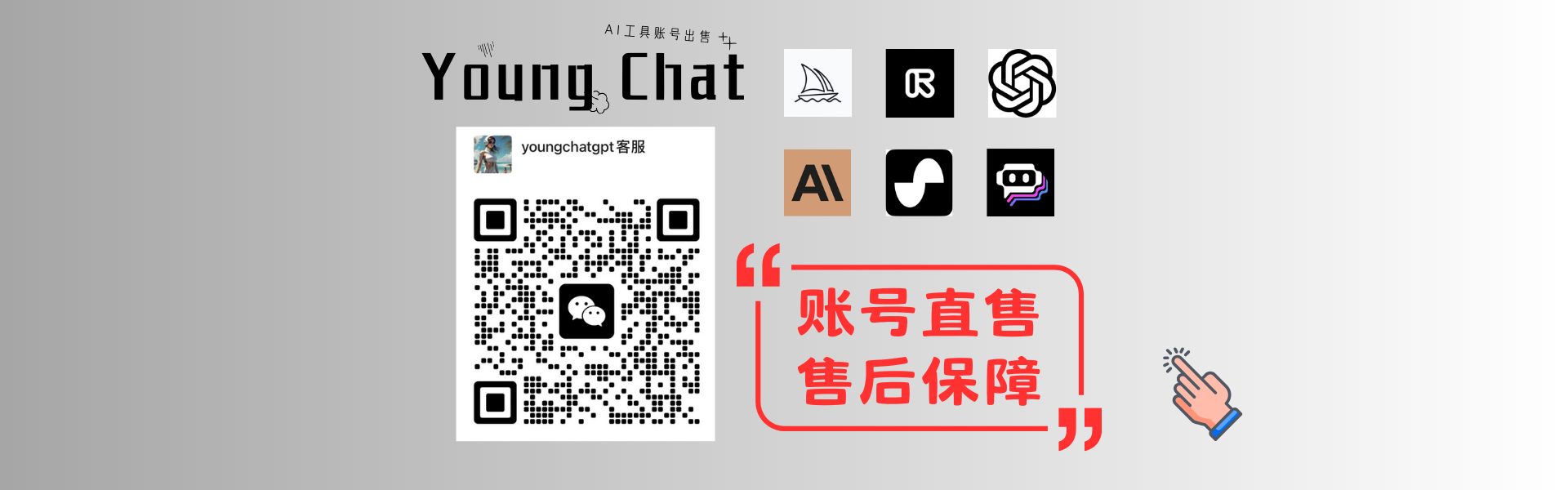

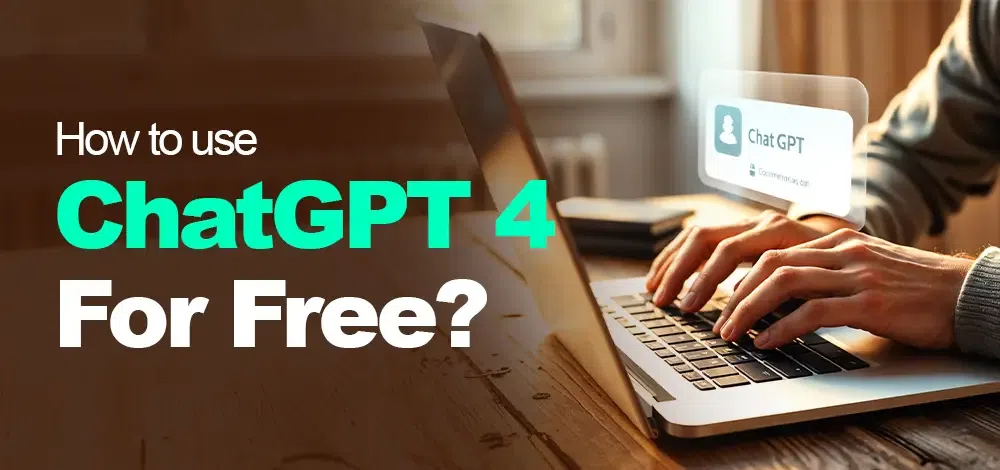
.webp)




暂无评论内容